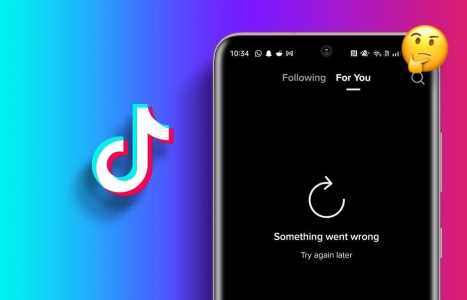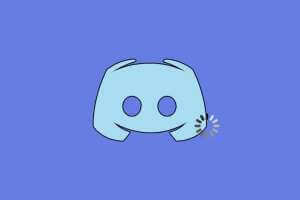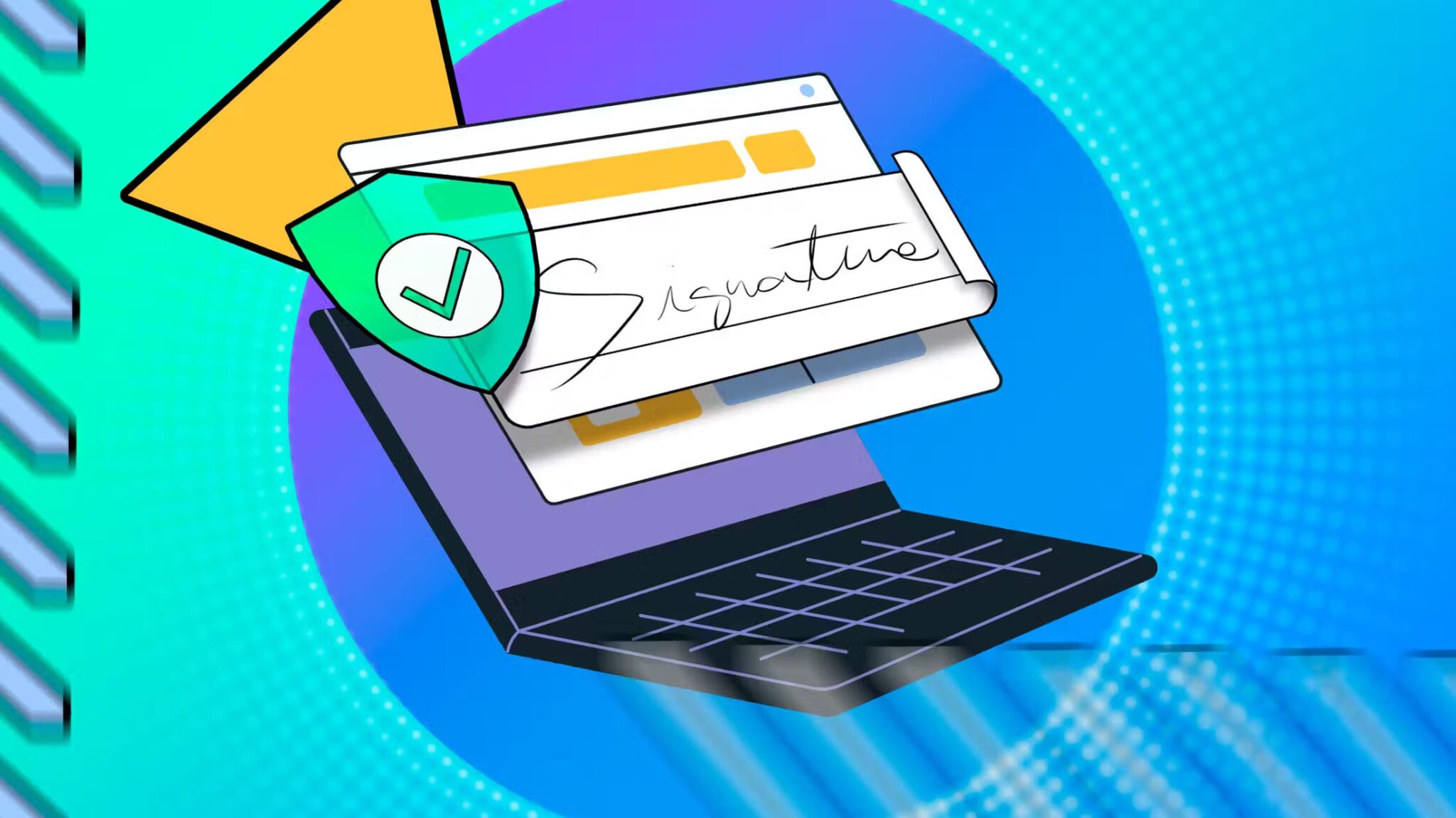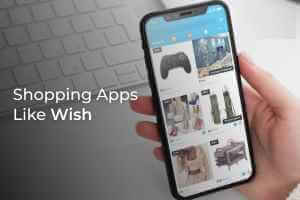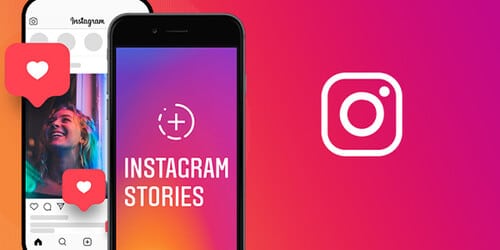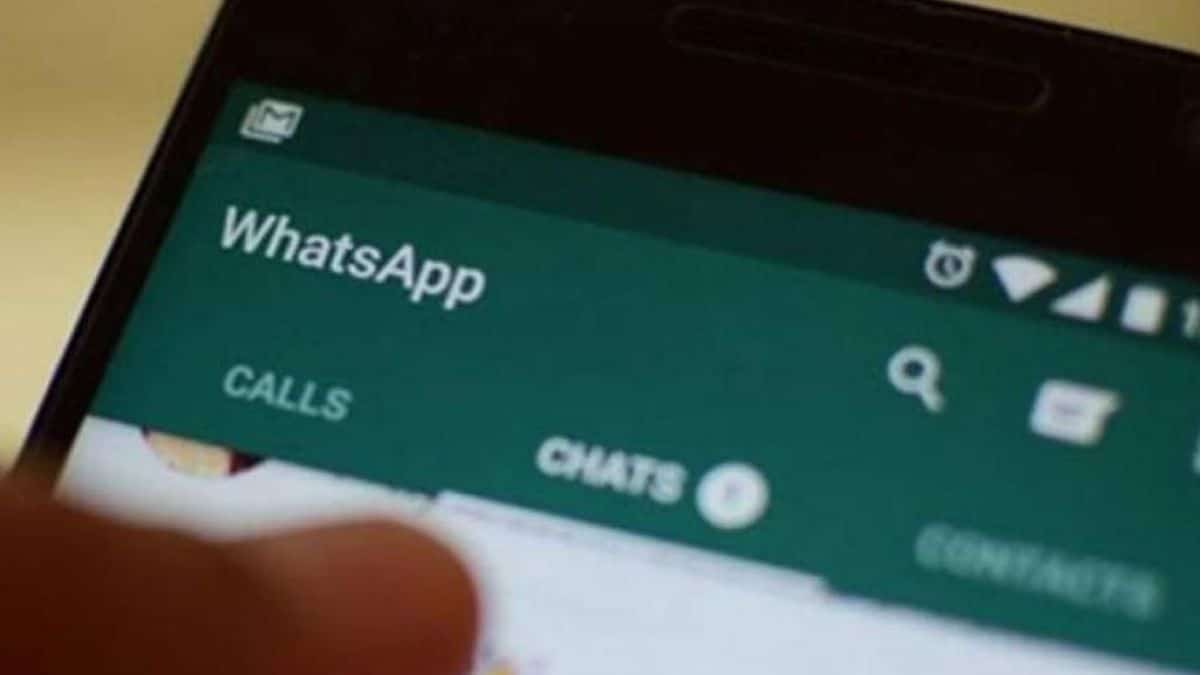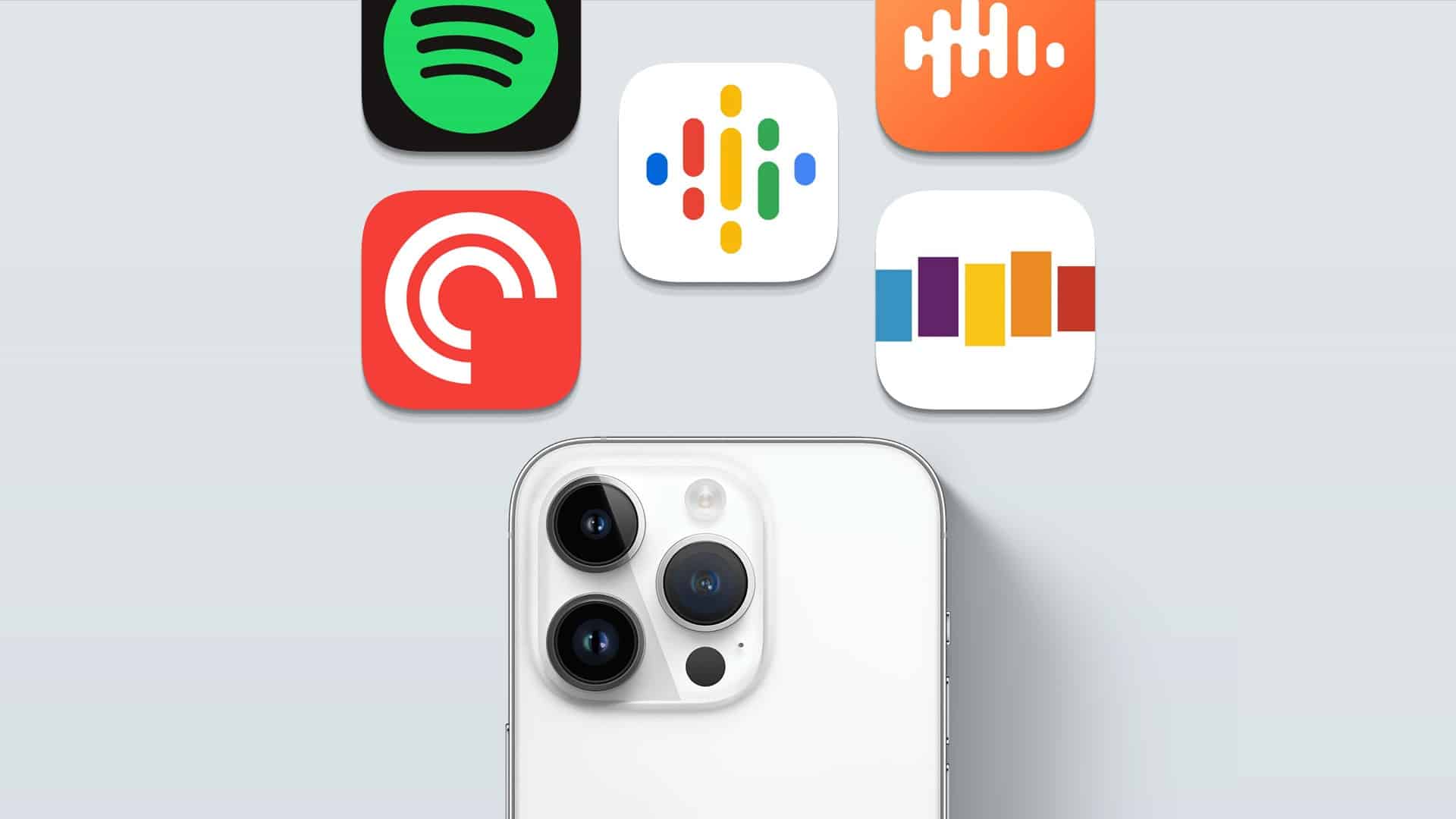Hvis du har brugt AirDrop på en Apple-enhed, vil du helt sikkert være enig i, hvor praktisk det er for alle at dele filer mellem enheder. For at give en lignende oplevelse, Android introducerer funktionen "DELING I NÆRHEDEN". For at brugere kan sende og modtage filer mellem Android-enheder i nærheden. Tidligere kunne denne funktion kun bruges til at overføre filer mellem Android-telefoner. Nu er funktionen Nearby Share tilgængelig for Windows-brugere (i beta på tidspunktet for skrivningen, april 2023) til trådløst at overføre filer til og fra din Android-telefon. Dette indlæg forklarer, hvordan du bruger Androids funktion Nearby Share på en Windows 11-pc.

Sådan installeres Nearby Share på Windows
I skrivende stund er Nearby Share-appen tilgængelig i betaversion til download på din Windows-pc eller bærbare computer. Bemærk, at Nearby Share-funktionen er tilgængelig for Windows 10- og Windows 11-computere, der kører på 64-bit x86-arkitekturen. Det betyder, at du kun kan bruge Nearby Share-funktionen, hvis du har en Intel-baseret chip, der kører på din Windows-pc. Der er ingen understøttelse af ARM-baserede computere på nuværende tidspunkt.
Sådan downloader du "DELING I NÆRHEDEN" på din Windows-computer.
Trin 1: Åbn din browser på din Windows-computer, og gå til websiden. Android Nærliggende deling.
Download Androids Nearby Share på Windows
Trin 2: Klik på Start For at downloade applikationen.
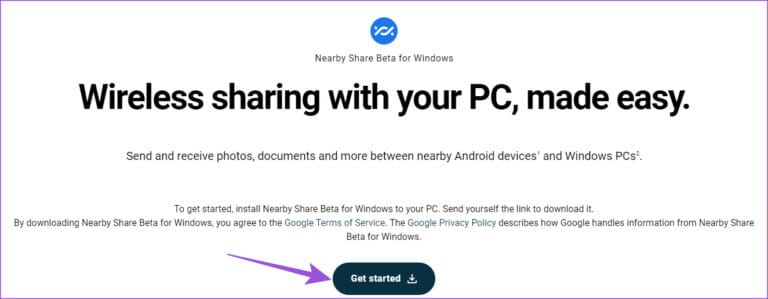
Trin 3: Efter download af filen Installationspakke Klik på den og installer. DELING I NÆRHEDEN.
Trin 4: Klik på "Log ind" Sådan bruger du din Google-konto til at logge ind på Betaversionen af Nearby Share.
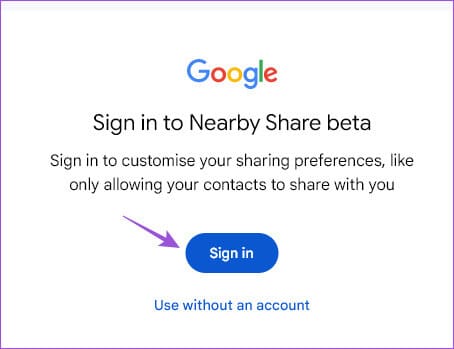
Sørg for, at du er logget ind med den samme Google-konto, som du bruger på din Android-telefon.
Trin 5: Start en app "DELING I NÆRHEDEN" Når installationen er færdig.

Trin 6: Efter du er logget ind, skal du indtaste navnet på den computer, der kører Windows Som vil være synlig på din Android-telefon.
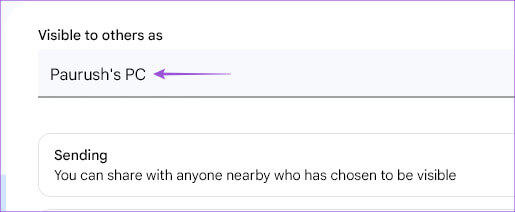
Trin 7: Find Modtagelsesindstillinger Fra Android-enheder.
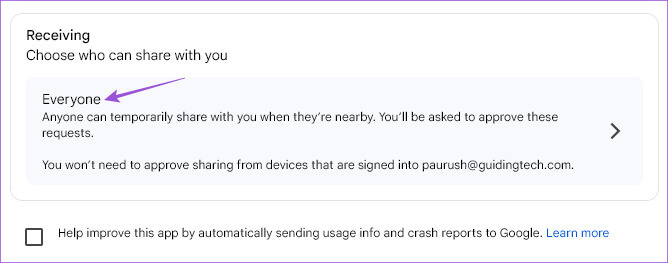
Du kan også vælge mellem dine kontakter eller enheder, som du vil modtage filer fra.
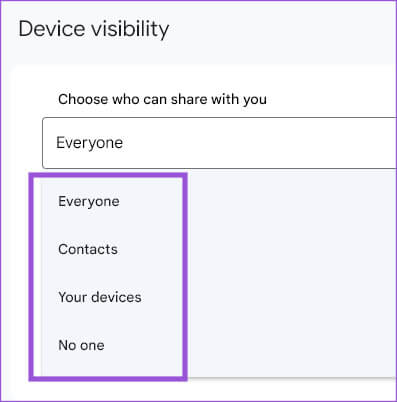
Du kan vælge at aktivere modtagelse fra alle midlertidigt eller permanent.
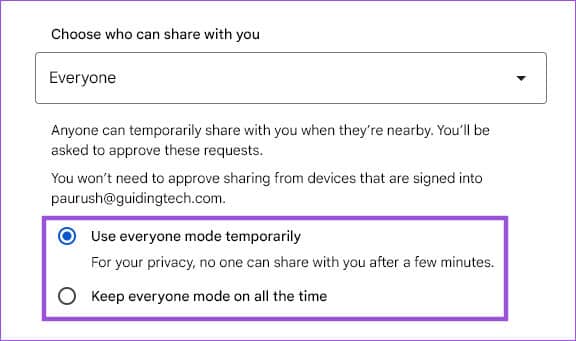
Sådan deler du filer fra Android til Windows ved hjælp af Nearby Share
Nu hvor du har konfigureret Nearby Sharing på din Windows-computer, vil vi guide dig gennem trinnene til at modtage filer fra din Android-enhed. Bemærk, at for at bruge denne funktion skal din Android-telefon køre Android v6.0 eller nyere. Dine Android- og Windows-computere skal være forbundet til det samme Wi-Fi-netværk, og Bluetooth skal også være aktiveret på din Windows-computer.
Sådan bruger du det.
Trin 1: Klik på ikonet Windows Search Skriv på computerens proceslinje Betaversionen af Nearby Share Fra Google skal du trykke på Indtast for at åbne applikationen.

Trin 2: Klik på rullemenuen øverst til venstre for at aktivere Modtagelse.
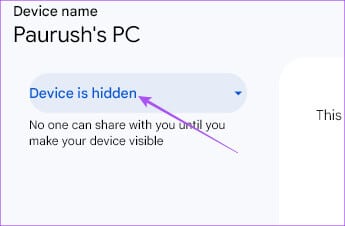
Trin 3: Find Foretrukken kvittering.
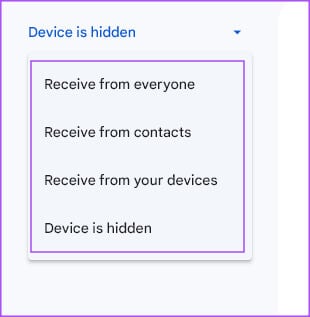
Trin 4: På din Android-telefon skal du vælge fil (filer), du vil dele.
Trin 5: Klik på at dele Eller send.

Trin 6: Find DELING I NÆRHEDEN من Valgmuligheder.
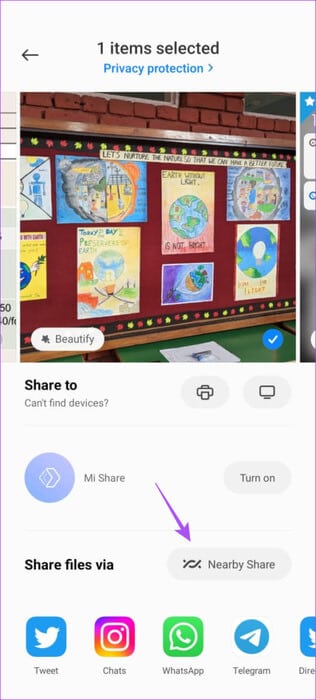
Trin 7: Klik på beskæftigelse at muliggøre Del i nærheden.
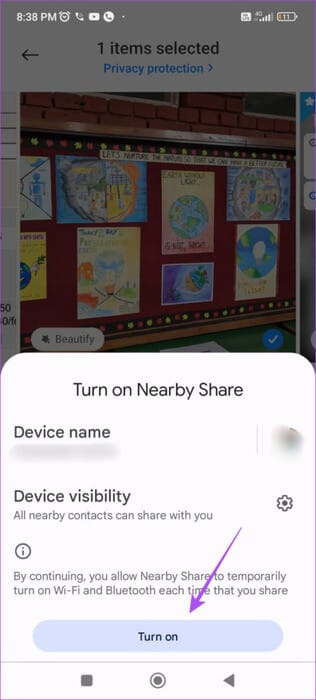
Trin 8: Vent på, at din telefon søger efter en Windows-computer.
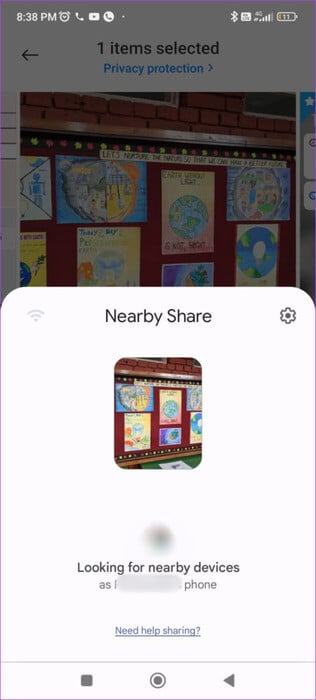
Trin 9: Klik på Computernavn Windows-baseret.
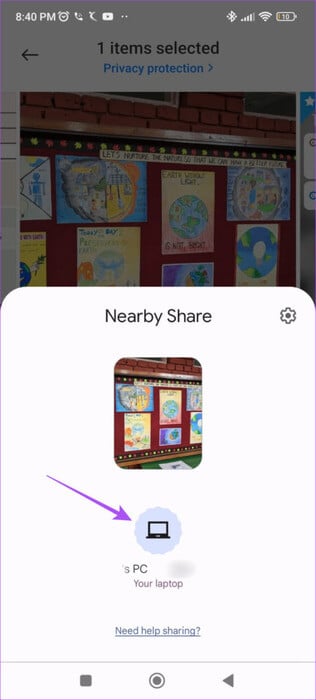
Vent på, at din fil overføres til din Windows-computer.
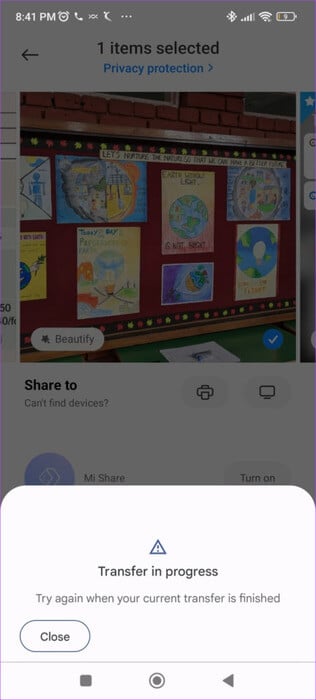
Du vil se en notifikation i appen. Nærliggende deling på din Windows-computer.
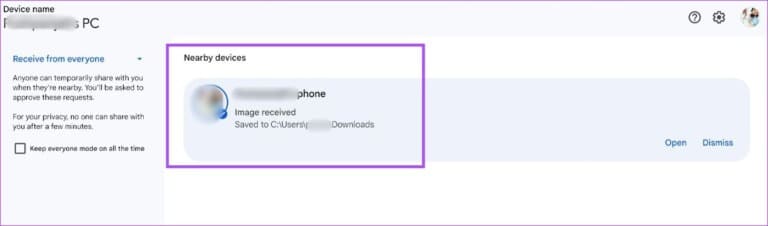
Sådan deler du filer fra Windows til Android ved hjælp af Nearby Share
Lad os tjekke, om du kan overføre filer fra en Windows-pc til en Android-telefon. Sørg for, at begge enheder er forbundet til det samme Wi-Fi-netværk. Bluetooth skal også være aktiveret på din Windows-pc.
Trin 1: Klik på ikonet Windows Search على Opgavelinje Skriv på din computer Betaversionen af Nearby Share من Google , og tryk på Indtast for at åbne applikationen.

Trin 2: Klik på Drop filer og mapper At sende.
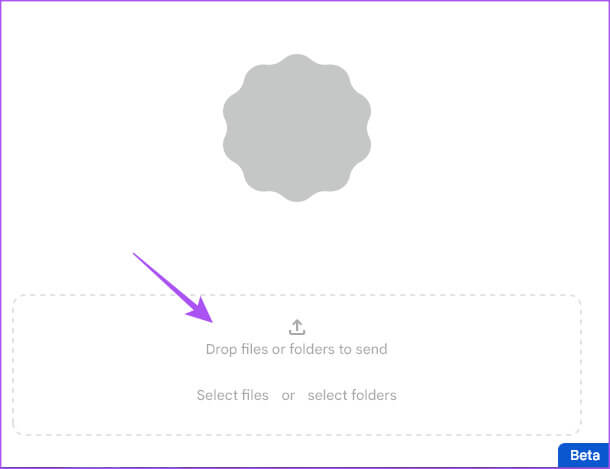
Trin 3: Vælg filen (filer) Fra den Windows-computer, du vil dele.
Trin 4: Klik på navnet Android -enhed For at dele filen/filerne.
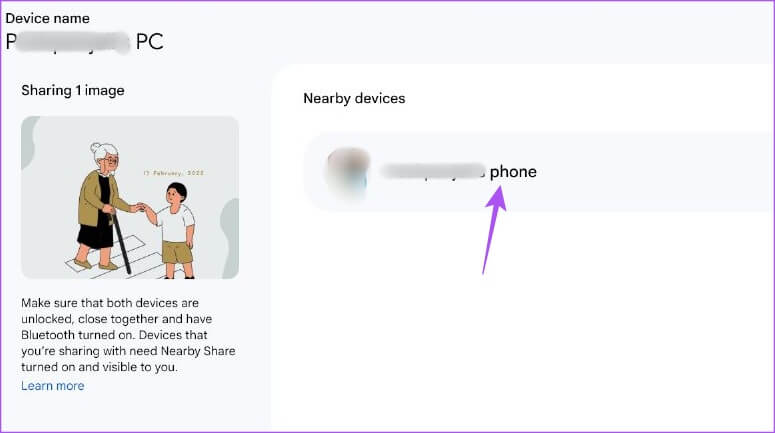
Sørg for, at din Android-telefon også har Bluetooth.
Når du har modtaget filen på din Android-telefon, vil du se en notifikation fra NEARBY SHARE.
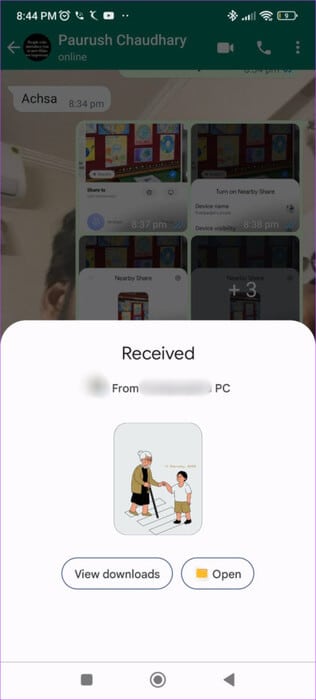
Problemfri filoverførsel
Nærdeling er i øjeblikket i beta. Du kan dog stadig tilmelde dig og bruge funktionen Nærdeling fra Android på Windows. Du kan overføre fotos, videoer, dokumenter og mapper mellem Android og Windows. Nærdeling er også tilgængelig til deling af filer mellem to Windows-computere. Du kan læse mere om Sådan bruger du Nearby Share til at dele filer i Windows 11.